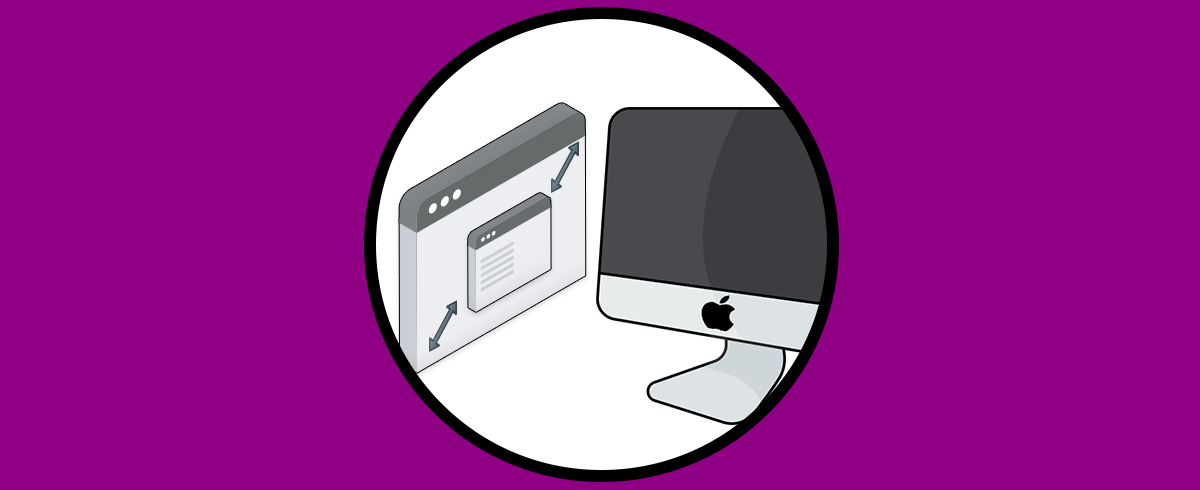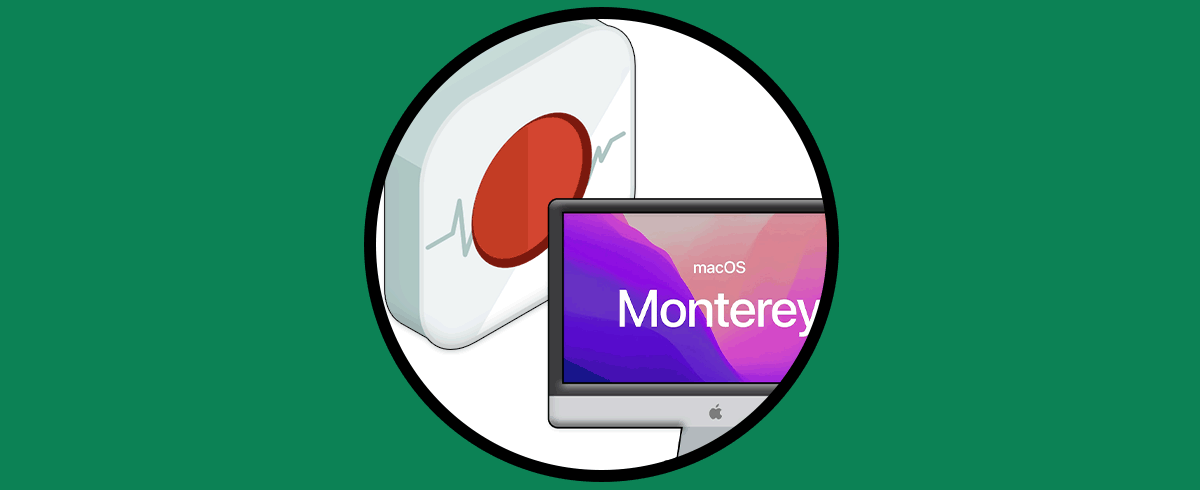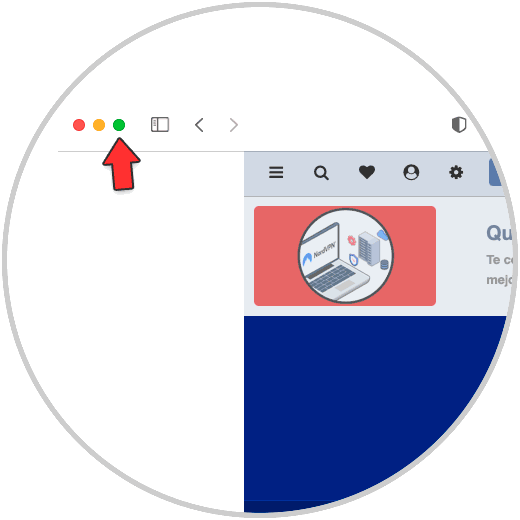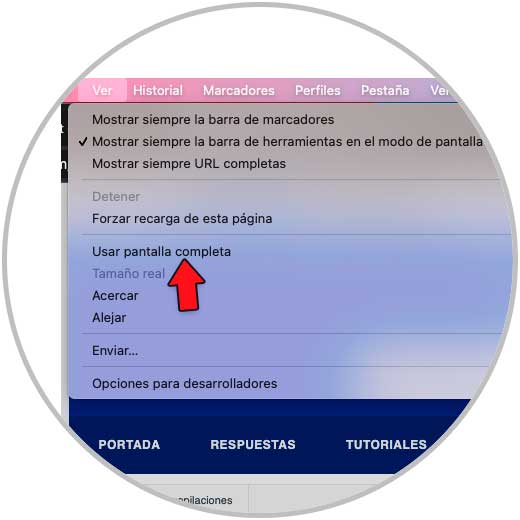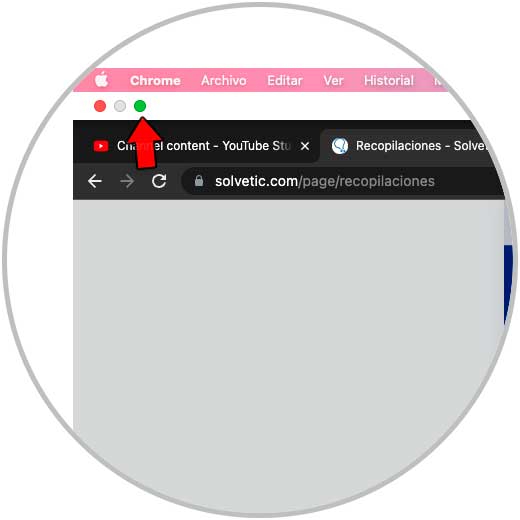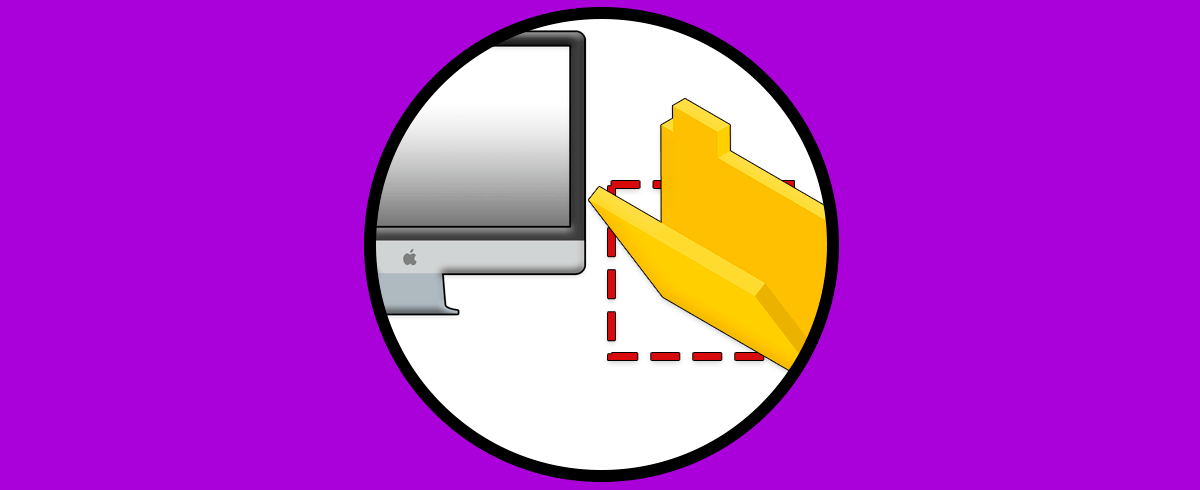El ordenador se ha convertido en un dispositivo imprescindible para la mayoría de personas que de manera frecuente hacen uso de el para trabajar y para realizar diferentes gestiones.
Cuando utilizamos nuestro ordenador, nos gusta estar los más cómodos posibles para que de este modo podamos trabajar y ser lo más productivos posible. Es por ello que conocer las configuraciones y personalizaciones de nuestro sistema operativos es importante.
Es posible que en algún momento hayamos pensado en poner a pantalla completa alguna aplicación o página web, para poder ver de este modo el contenido sin nunca distracción alrededor. Es por ello que a continuación te mostramos todos los pasos que debes seguir para saber cómo poner y salir modo pantalla completa Mac para que puedas hacer uso de esta utilidad siempre que lo necesites.
1. Poner modo pantalla completa Mac
A continuación verás todos los pasos que debes seguir para saber cómo poner el modo de pantalla completa en Mac.
2. Salir modo pantalla completa Mac
En el caso de que lo que quieras sea salir de la pantalla completa, lo que debes hacer es lo siguiente.
Si ya está en el modo de pantalla completa, mueva el puntero del ratón hacia la parte superior de la pantalla y déjelo allí hasta que aparezca la barra de menú. Ahora pulsa de nuevo el círculo verde para salir de la pantalla completa en Mac.
De este modo podrás seleccionar cuando quieres poner pantalla completa en Mac y cuando la quieres quitar para ver de nuevo el menú principal.